コンテンツをメディアからMedia Goとウォークマンに取り込む
Media Goでは、Windowsパソコンのコンテンツを取り込んだり転送したりできます。ここでは、音楽CDの曲の取り込みかたと転送のしかたを説明します。CD情報(曲名やアーティスト名など)を自動取得するためには、パソコンをインターネットに接続してください。
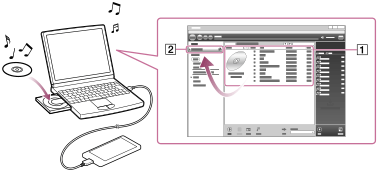
- ウォークマン上で、転送するコンテンツの保存先([本体ストレージ]または[SDカード])を選ぶ。
- USBでウォークマンとパソコンを接続する。
- Media Goを起動する。
- 音楽CDをWindowsパソコンのドライブに入れる。
- 音楽CDのコンテンツを確認する。
- 音楽CDのコンテンツをウォークマンに転送する。
転送したいCDのジャケット写真(
 )を「WALKMAN(機種名)」(
)を「WALKMAN(機種名)」( )にドラッグアンドドロップする。
)にドラッグアンドドロップする。
ヒント
- Media Goの操作について詳しくは、Media Goのヘルプをご覧ください。
- ウォークマンに転送した音楽コンテンツは、パソコンにも同時に取り込まれます。
- CDを取り込む際のファイル形式は、高音質の場合はFLAC、通常の場合はAAC(.mp4)とMP3(.mp3)をおすすめします。
- Media Goは、インターネットのデータベースからCD情報を取得します。一部のCDに関する情報は、データベースに存在しない場合があります。CDの情報がない場合は、CDをインポートした後に追加できます。CD情報の追加と編集については、Media Goのヘルプをご覧ください。
ご注意
- 取り込んだ曲は、お客様個人でお楽しみください。他の目的での使用は、著作権法で禁止されています。
- 市販のDVDやBlu-ray DiscをMedia Goに取り込むことはできません。


